Jak głaskać kota w grze Adorable Home - Wersja 2024 i 2025

Jak głaskać kota w grze Adorable Home, aktualizacja dla roku 2024 i 2025. Porady dotyczące gier, które pomagają w interakcji z wirtualnym kotem.


Kroki automatycznego prania odzieży za pomocą pralki są następujące:
Krok 1: Otwórz pokrywę pralki i włóż ubrania do środka.
Krok 2: Umieść detergent i płyn do zmiękczania tkanin na specjalnej tacy i zamknij pokrywę pralki.
Krok 3: Naciśnij przycisk Otwórz, aby uruchomić pralkę.
Krok 4: Naciśnij przycisk Start / Pauza, aby pralka zaczęła prać ubrania.
Aby skorzystać z funkcji szybkiego prania odzieży domowej, najpierw uruchom pralkę, naciskając przycisk „ON” na panelu sterowania.

Następnie należy naciskać przycisk „WYBÓR PROGRAMU”, aż zaświeci się wskaźnik żądanego programu prania. Tutaj wybieramy program szybkiego prania.

Na koniec naciśnij przycisk „START / STOP”, aby rozpocząć proces prania.

W przypadku innych trybów prania możesz zrobić to samo, co powyżej.
Najpierw należy nacisnąć przycisk „ON”, aby uruchomić pralkę.

Następnie należy naciskać przycisk „WYBÓR FUNKCJI”, aż zaświeci się kontrolka przepełnienia.

W tym momencie można aktywnie wybrać poziom wody do prania, naciskając przycisk „WYBIERZ POZIOM WODY”, aż zaświeci się wskaźnik litra wody. Piorąc koce, należy wybrać najwyższy poziom wody wynoszący 53 litry.

Na koniec naciśnij przycisk „START / STOP”, aby uruchomić pralkę.
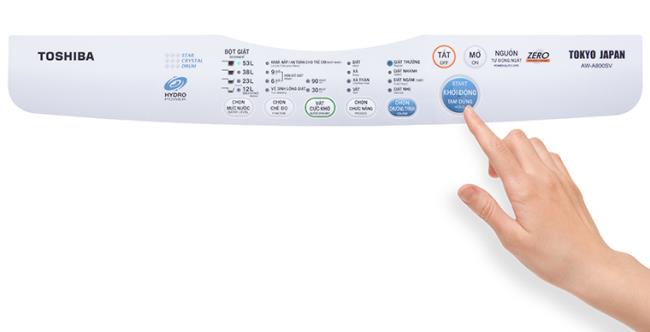
Aby skorzystać z trybu bardzo suchego, najpierw uruchom pralkę, naciskając przycisk „ON” na panelu sterowania.

Następnie, naciskając przycisk „WYBIERZ PROGRAM”, wybierasz program prania odpowiedni dla materiału Twojej odzieży.

Następnie należy nacisnąć przycisk „BARDZO SUCHE”, aby wybrać czas wirowania. Tutaj możesz wybrać od 30 do 90 minut.

Na koniec naciśnij przycisk „START / STOP”, aby uruchomić pralkę.

Najpierw należy nacisnąć przycisk „ON”, aby uruchomić pralkę.

Następnie wybierasz odpowiedni program prania i jeśli chcesz, wybierasz poziom wody.


Następnie należy kilkakrotnie nacisnąć przycisk „MODE SELECT”, aż zaświeci się wskaźnik timera. Tutaj możesz wybrać 6 godzin lub 9 godzin.

Na koniec naciśnij przycisk „START / STOP”, aby uruchomić pralkę.
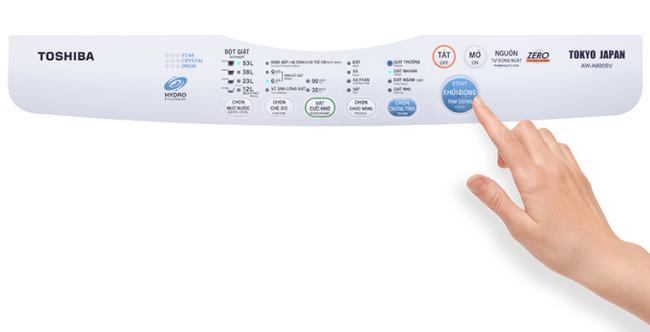
Aby użyć zabezpieczenia przed dziećmi, upewnij się, że pralka jest uruchomiona. W tym momencie należy nacisnąć i przytrzymać przycisk „MODE SELECT”, a następnie naciskać przycisk „START / STOP”, aż rozlegnie się sygnał dźwiękowy.

Aby wyłączyć tę funkcję, należy również uruchomić pralkę i postępować jak powyżej.
Aby wyczyścić bęben automatycznie, należy najpierw nacisnąć przycisk „ON” na panelu sterowania, aby uruchomić pralkę.

Następnie należy kilkakrotnie nacisnąć przycisk „MODE SELECT”, aż zaświeci się wskaźnik trybu czyszczenia bębna.

Na koniec naciśnij przycisk „START / STOP”, aby rozpocząć czyszczenie bębna.

Mamy nadzieję, że mając pewne wskazówki dotyczące korzystania z trybów dostępnych w pralce, będziesz w stanie opanować funkcje zapewniające maksymalną wydajność prania.
Niektóre produkty do pralek firmy Toshiba są sprzedawane pod adresem WebTech360
Jak głaskać kota w grze Adorable Home, aktualizacja dla roku 2024 i 2025. Porady dotyczące gier, które pomagają w interakcji z wirtualnym kotem.
Owiń ręcznikiem nogę: nowa terapia natychmiastowa obniżająca gorączkę! Lekarze zalecani - WebTech360 Wietnam Owiń szalik wokół nogi, skuteczna metoda na gorączkę dzieci.
Aby móc łatwo rozwiązać problem z pralką Panasonic, musisz określić, do którego kodu błędu pralki Panasonic należy przypisanie odpowiedniego działania.
Kiedy korzystamy ze stron takich jak FaceBook, Zalo, Instagram, istnieje integralna część profilu, czyli awatar. Znajdź idealne zdjęcie profilowe!
Efekt marmuru na włosach to trend marmurkowania włosów, zwany również marmurowymi włosami. Oto jak to zrobić, zdjęcia i filmy!
Przejrzyjmy Drishyam (2015) - W imię sprawiedliwości, aby dowiedzieć się, dlaczego ten film jest must-see dla każdego fana kryminałów!
Zobacz zbiór najpiękniejszych zdjęć z kóz i dowiedz się więcej o tych wspaniałych zwierzętach.
Głośnik Bose to jedna z najpopularniejszych marek audio na rynku. Dowiedz się więcej o pochodzeniu głośników Bose i ich jakości!
W niektórych szczególnych przypadkach konieczne jest zapisanie nagrań rozmów na Samsung Galaxy J7 Pro.
Jeśli nie potrzebujesz już korzystać z Galaxy AI na swoim telefonie Samsung, możesz wyłączyć tę funkcję, wykonując bardzo prostą czynność. Oto instrukcje dotyczące wyłączania Galaxy AI na telefonach Samsung.
Jeśli nie potrzebujesz żadnej postaci AI na Instagramie, możesz ją szybko usunąć. Oto przewodnik po usuwaniu postaci AI z Instagrama.
Symbol delty w programie Excel, znany również jako symbol trójkąta, jest często używany w tabelach danych statystycznych do wyrażania rosnących lub malejących liczb albo dowolnych danych zależnie od życzenia użytkownika.
Oprócz udostępniania pliku Arkuszy Google zawierającego wszystkie wyświetlane arkusze, użytkownicy mogą zdecydować się na udostępnienie obszaru danych Arkuszy Google lub udostępnienie arkusza w Arkuszach Google.
Użytkownicy mogą także dostosować ustawienia tak, aby pamięć ChatGPT była wyłączana w dowolnym momencie, zarówno w wersji mobilnej, jak i komputerowej. Oto instrukcje dotyczące wyłączania pamięci ChatGPT.
Domyślnie usługa Windows Update automatycznie sprawdza dostępność aktualizacji. Możesz także zobaczyć, kiedy miała miejsce ostatnia aktualizacja. Poniżej znajdziesz instrukcje, jak sprawdzić, kiedy system Windows został ostatnio zaktualizowany.
Generalnie rzecz biorąc, operacja usunięcia karty eSIM na iPhonie jest dla nas równie prosta do wykonania. Oto instrukcje dotyczące usuwania karty eSIM z iPhone'a.
Użytkownicy iPhone'a oprócz zapisywania zdjęć Live Photos w formie filmów mogą bardzo łatwo przekonwertować zdjęcia Live Photos do formatu Boomerang.
Wiele aplikacji automatycznie włącza funkcję SharePlay podczas rozmów FaceTime, co może spowodować przypadkowe naciśnięcie niewłaściwego przycisku i zrujnowanie połączenia wideo.
Po włączeniu funkcji Kliknij, aby wykonać funkcja ta działa, rozpoznaje tekst lub obraz, w który kliknięto, i na tej podstawie podejmuje odpowiednie działania kontekstowe.
Włączenie podświetlenia klawiatury sprawi, że będzie ona świecić, co jest przydatne podczas pracy w warunkach słabego oświetlenia lub sprawi, że kącik gracza będzie wyglądał bardziej stylowo. Poniżej możesz wybrać jeden z czterech sposobów włączania podświetlenia klawiatury laptopa.
Istnieje wiele sposobów na przejście do trybu awaryjnego w systemie Windows 10, na wypadek gdybyś nie mógł wejść do systemu Windows i się do niego dostać. Aby przejść do trybu awaryjnego systemu Windows 10 podczas uruchamiania komputera, zapoznaj się z poniższym artykułem z serwisu WebTech360.
Grok AI rozszerzył swój generator zdjęć AI, aby umożliwić przekształcanie osobistych zdjęć w nowe style, np. tworzenie zdjęć w stylu Studio Ghibli ze słynnymi filmami animowanymi.
Użytkownicy usługi Google One AI Premium mogą skorzystać z miesięcznego bezpłatnego okresu próbnego, w trakcie którego mogą się zarejestrować i zapoznać z wieloma ulepszonymi funkcjami, takimi jak asystent Gemini Advanced.
Począwszy od systemu iOS 18.4 firma Apple umożliwia użytkownikom decydowanie, czy w przeglądarce Safari mają być wyświetlane ostatnie wyszukiwania.





















